MOV a été développé principalement pour QuickTime d'Appl pour différents contenus multimédias. Parce qu'il a été inventé par Apple, il ne convient qu'aux produits et lecteurs iOS. Ce type de format a été spécifiquement créé à des fins vidéo. Vous pouvez profiter de différentes vidéos musicales et même de podcasts au format MOV. Compte tenu de ce style de vie, vous pouvez également profiter de vos vidéos sans consommer une grande partie de l'autonomie de votre batterie. Éteignez l'affichage de l'écran tout en écoutant vos audios préférés. Conversion de votre MOV en M4A le format audio est la solution exacte à cela.
Partie 1. Pourquoi devrions-nous convertir un fichier audio MOV en M4A ?
Qu'est-ce que le format MOV ?
MOV est un conteneur vidéo associé principalement à QuickTime. Bien qu'il soit natif pour Apple, il peut également être lu sur le système d'exploitation Windows. Ce format peut également contenir des sous-titres audio dans le cadre des données textuelles. Les vidéos avec ce format contiennent des fichiers de grande taille. Et si vous les jouez à l'aide de votre gadget, l'autonomie de votre batterie diminuera rapidement. En outre, vous pouvez rencontrer des problèmes lors de la lecture avec des appareils non iOS.
Qu'est-ce que le format M4A ?
D'autre part, M4A ou court pour MPEG-4 Audio est un format qui peut contenir différents types de contenu audio, y compris des podcasts, des chansons et des livres audio. Il est enregistré nativement dans un conteneur MPEG-4 et encodé avec le Apple Lossless Audio Codec (ALAC) ou le Advanced Audio Coding (AAC). Ce fichier audio est un format multiplateforme accessible avec Apple iTunes, Apple Music pour macOS et iOS et Microsoft Windows Media Player. Il est similaire au format MP4, mais ce qui les rend différents, c'est que M4A ne contient aucune vidéo. Cela signifie simplement qu'il est sans perte, non protégé par DRM, peut être modifié et transféré de manière plus flexible.
Il n'est pas nécessaire d'expliquer davantage que le M4A est meilleur que le MOV. Cela peut vous aider à réduire votre consommation de stockage et la durée de vie de votre batterie. Convertissez MOV en M4A sur mac ou Windows.
Partie 2. 3 façons les plus rapides de convertir des vidéos MOV en M4A
Utilisez le convertisseur vidéo AVAide
Pour convertir votre fichier MOV en M4A, vous avez besoin du bon logiciel pour vous assister sans faille. AVAide Convertisseur vidéo est la solution exacte à ce problème. Cet outil dépasse les attentes des utilisateurs ordinaires et professionnels. De la vitesse, la résolution, les formats, la conversion de groupe, et même sur sa boîte à outils. C'est une offre complète pour la gestion et l'amélioration de vos médias. Vous trouverez ci-dessous des étapes simples à entreprendre.
Étape 1Installer le logiciel
Vous pouvez télécharger le logiciel sur votre appareil en visitant le site officiel de AVAide Convertisseur vidéo. Une fois entièrement téléchargé, il est facilement disponible pour être installé.

ESSAI GRATUIT Pour Windows 7 ou version ultérieure
 Téléchargement sécurisé
Téléchargement sécurisé
ESSAI GRATUIT Pour Mac OS X 10.13 ou version ultérieure
 Téléchargement sécurisé
Téléchargement sécuriséÉtape 2Faites glisser vos fichiers MOV
Dans la liste des formats, cliquez sur le l'audio bouton et choisissez parmi les conteneurs celui dont vous avez besoin qui est le M4A format. Cliquez dessus et continuez.
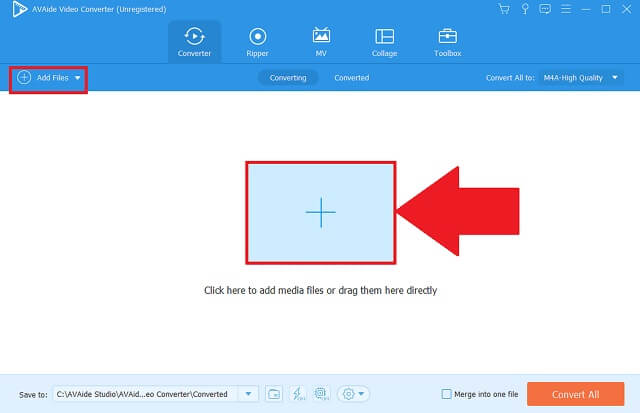
Étape 3Sélectionnez votre format de sortie
Modifiez le format de votre sortie en cliquant sur le MKV bouton. Modifiez tous vos fichiers en un clic en cliquant sur le Tout convertir bouton.
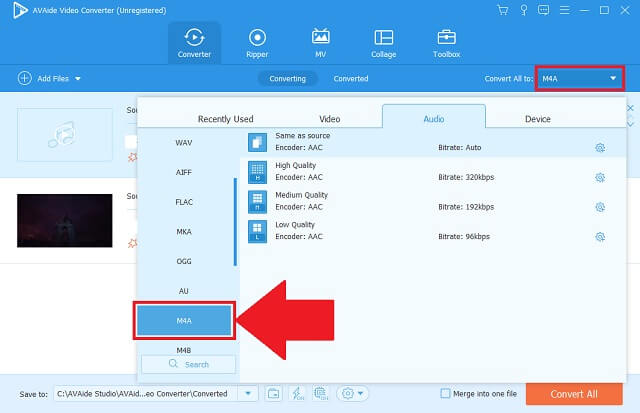
Étape 4Démarrez votre reconversion
Procédez au démarrage du processus en cliquant sur le Tout convertir bouton. Vous pouvez également arrêter le processus en le mettant en pause et en le reprenant si vous souhaitez également continuer.
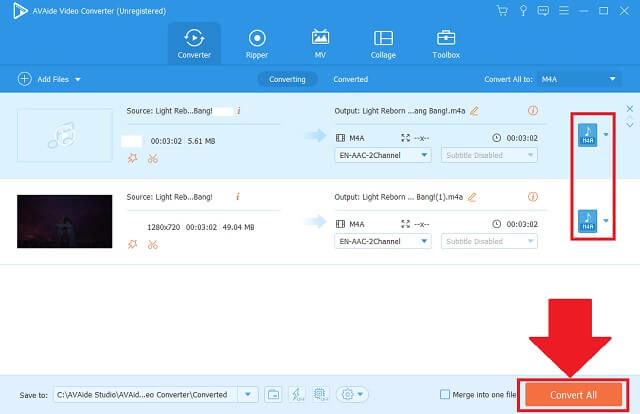
Étape 5Examinez vos fichiers audio
Enfin, examinez vos fichiers nouvellement convertis en les citant sur leurs détenteurs de fichiers locaux désignés.
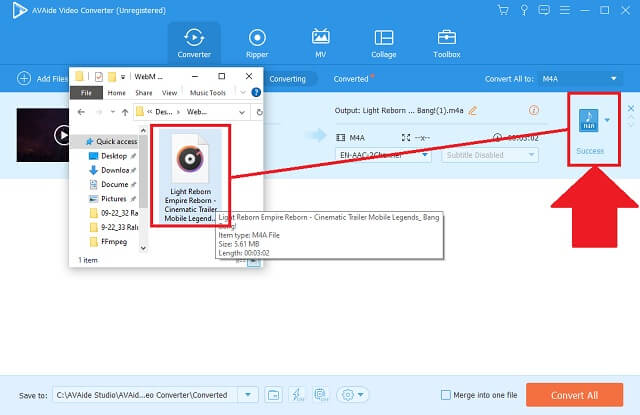
- Il se compose des fonctionnalités clés que vous exigez pour un excellent convertisseur.
- Il nous permet de changer de formats audio et vidéo avec plus de 300 choix.
- Il peut ajuster et apporter des révisions aux préférences du format de fichier.
- Cela fonctionne totalement même avec une conversion simultanée.
- Il nous donne des instructions simples pour exécuter les procédures.
- Il n'a pas encore de services DVD ou Blu-ray.
- La période de la version d'essai est limitée.
Explorez la méthode en ligne d'AVAide Free MOV Converter
Outre la version du logiciel, nous pouvons également utiliser le Convertisseur MOV gratuit AVAide puisqu'il s'agit du programme Web accessible avec votre connexion Internet. Il peut tout à fait convertir MOV en M4A de manière transparente sans avoir besoin d'expériences préalables ni d'aucune expertise. Mieux vaut essayer celui-ci en suivant ces étapes rapides.
Étape 1Accédez au site officiel
Sur votre navigateur web, allez directement sur le site web de Convertisseur MOV gratuit AVAide. Une fois débarqué, l'outil vous accueillera avec son interface actuelle et moderne.

Étape 2Importer les vidéos locales
Deuxièmement, importez vos fichiers MOV en les localisant dans votre dossier local. Faites-le en cliquant sur le AJOUTEZ VOS FICHIERS bouton. Ajoutez des fichiers individuellement ou en groupe.

Étape 3Sélectionnez le format M4A
Ensuite, cliquez sur le icône de la musique et choisissez dans la liste des formats audio. Cherchez le M4A et cliquez dessus.

Étape 4Commencer la transformation
Commencez le processus de conversion en cliquant sur le Convertir bouton sur le panneau inférieur.

Étape 5Finissez la tâche
Enfin, vous pouvez localiser facilement vos fichiers nouvellement convertis en cliquant sur le bouton icône de dossier.

- Convertisseur MOV en M4A gratuit.
- Plusieurs listes de formats audio.
- Convertisseur de lots accessible.
- Résolution de haute qualité.
- Préférences audio réglables.
- Non accessible hors ligne.
- La boîte à outils n'est pas fournie.
Façons d'utiliser le CloudConvert
L'un des convertisseurs idéaux disponibles en ligne est le CloudConvert. C'est un convertisseur sûr de mov en m4a gratuit. Il permet à ses utilisateurs de découvrir différentes propriétés prédéfinies que nous pouvons modifier et améliorer. De plus, il n'est pas bombardé de bannières et de publicités fantaisistes. Connaître les procédures simples sur la façon de l'utiliser avec les étapes ci-dessous.
Étape 1Ajoutez vos fichiers MOV
Clique le Choisir le dossier bouton pour ajouter tous les fichiers qui doivent être convertis.

Étape 2Changer le format audio
Cherchez le flèche vers le bas bouton et cliquez dessus. Clique le M4A à partir du bouton de format audio.

- Interface intuitive pour les utilisateurs.
- Près de 140 formats sont disponibles.
- Il a une fréquence de conversion limitée chaque jour.
- La page doit être redémarrée pour convertir un autre lot.
Partie 3. Tableau de comparaison parmi les convertisseurs
Ce tableau de comparaison est une illustration informative pour voir les similitudes et les différences entre les convertisseurs susmentionnés. De plus, nous pouvons clairement identifier lequel est le meilleur d'entre eux.
- PRINCIPALES CARACTÉRISTIQUES
- Web et logiciel
- Windows et macOS
- Vitesse rapide
- Conversion simultanée
- Boîte à outils d'édition et d'amélioration supplémentaire
| Avaide Video Converter | Convertisseur MOV gratuit Avaide | CloudConvert |
 |  |  |
 |  |  |
 |  |  |
 |  |  |
 |  |  |
Partie 4. FAQ sur MOV et M4A
Le MOV est-il un bon format pour les vidéos ?
MOV a été créé par Apple. Et c'est le format par défaut pour QuickTime. C'est une bonne qualité quand il s'agit de visuels. Cependant, les fichiers avec ce format stockent un contenu de grande taille qui consomme votre espace de stockage. Si vous aimez juste entendre l'audio sans voir le visuel, convertissez votre MOV en M4A avec AVAide Convertisseur vidéo.
Quels lecteurs multimédias prennent en charge M4A ?
Il existe des tonnes de programmes capables de lire des fichiers M4A. Peu d'entre eux sont iTunes, Winamp, Media Player Classic, VLC et QuickTime.
Le M4A est-il un format audio sans perte ?
M4A ou MPEG-4 Audio est populaire pour les codecs AAC et ALAC qui sont sans perte.
Pour conclure cet article, AVAide Convertisseur vidéo, AVAide Free MOV Converter et CloudConvert sont nos options idéales pour convertir nos fichiers de MOV en M4A. Parmi ceux-ci, AVAide Convertisseur vidéo est le convertisseur audio le mieux classé en raison de ses paramètres avancés et de son processus transparent.
Un puissant convertisseur vidéo MKV pour convertir les fichiers MKV en formats vidéo et audio en une seule fois.




